Hướng dẫn cách sử dụng AirPods 2 Hổ Vằn cực dễ hiểu
Nguyễn Danh Tuấn Anh - 09:28 07/09/2022
Tư vấn chọn muaAirPods 2 Hổ Vằn Rep 1:1 có thiết kế đẹp mắt và giá thành tốt hơn rất nhiều hàng chính hãng. Hướng dẫn cách sử dụng AirPods 2 Hổ Vằn cực đơn giản.
Tai nghe không dây hiện nay đang là một phụ kiện rất phổ biến với những người dùng smartphone. Trong đó AirPods 2 Hổ Vằn là một trong số những sản phẩm rất hot trên thị trường bởi kiểu dáng tương tự với những chiếc tai nghe chính hãng, chất lượng âm thanh không quá chênh lệch mà giá thành lại dễ tiếp cận hơn rất nhiều. Tuy nhiên không phải người dùng nào cũng biết cách sử dụng tai nghe khi mới mua về. Vì vậy, bài viết này sẽ giúp bạn đọc biết được cách sử dụng AirPods 2 Hổ Vằn một cách đơn giản.

1. Cách dùng AirPods 2 Hổ Vằn trên iPhone
1.1 Kết nối Airpods 2 Hổ Vằn với iPhone
Bước 1: Bật Bluetooth trên điện thoại.
Bước 2: Mở nắp hộp AirPods 2 Hổ Vằn và đưa gần tới iPhone. Khi máy hiển thi pop up, hãy nhấn Kết nối.
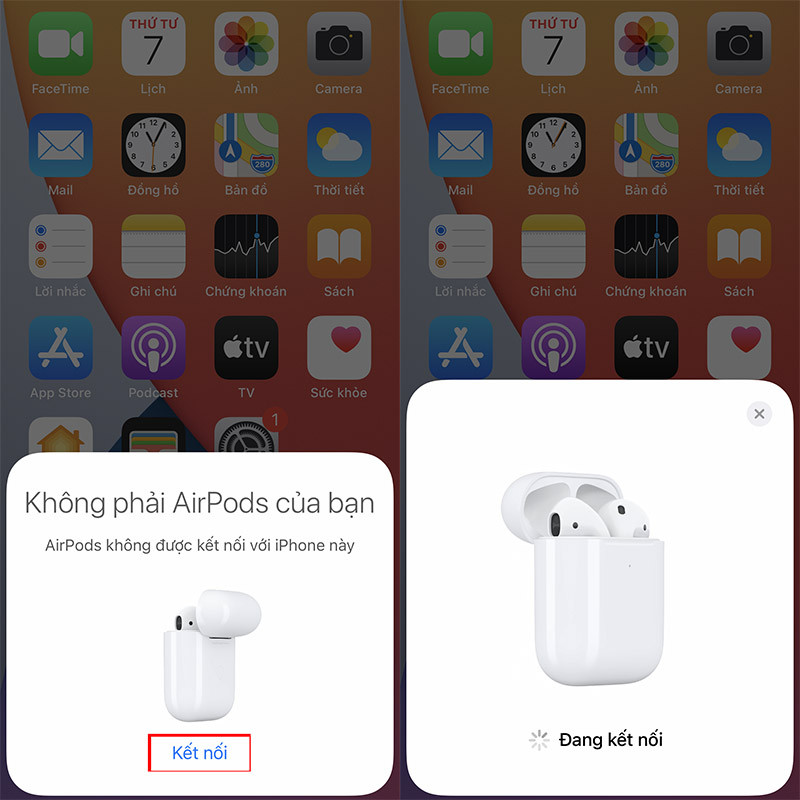
Bước 3: Nhấn giữ vào nút tròn phía sau trên case của AirPods 2 để tiến hành ghép nối. Như vậy là bạn đã kết nối thành công tai nghe với điện thoại iPhone.
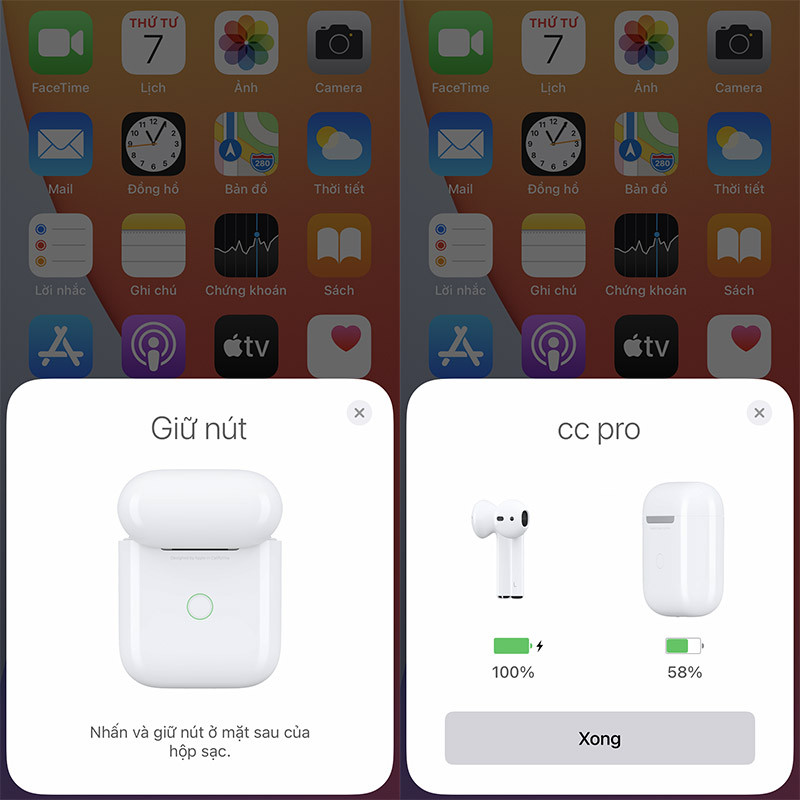
1.2 Đổi tên Airpods 2 Hổ Vằn trên iPhone
Để thực hiện đổi tên cho Airpods 2 Hổ Vằn trên iPhone ta làm như sau:
Bước 1: Kết nối điện thoại và tai nghe sau đó truy cập Cài đặt của điện thoại, chọn mục Bluetooth.
Bước 2: Nhấn vào chữ "i" màu xanh bên cạnh tên tai nghe, chọn mục Tên để thực hiện đổi tên cho AirPods 2 Hổ Vằn sau đó nhấn Xong để hoàn tất.
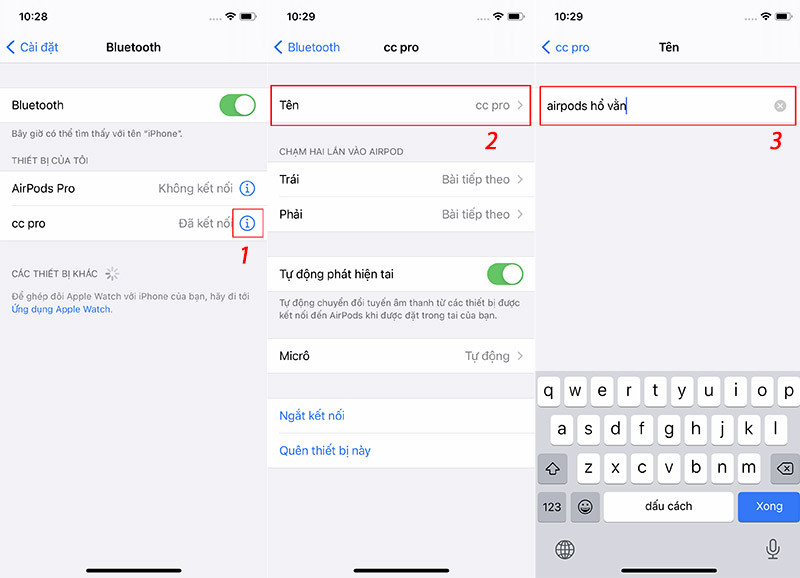
1.3 Ý nghĩa của các màu đèn LED báo hiệu
Trên thân của case sạc tai nghe được trang bị một đèn led thông báo trạng thái với 3 chế độ màu gồm: Xanh lá, vàng cam và trắng. Mỗi màu sắc biểu thị một trạng thái hoạt động hoặc dung lượng pin như sau:
- Màu xanh lá: Pin đã sạc đầy hoặc vẫn còn trên 80% dung lượng.
- Màu vàng cam: Pin còn dưới 80% dung lượng (hoặc biểu thị cho việc đã reset thành công tai nghe).
- Màu trắng: Tai nghe sẵn sàng kết nối với các thiết bị tương thích.

1.4 Cách kiểm tra dung lượng Pin AirPods 2 Hổ Vằn
Bạn có thể nhanh chóng thấy được dung lượng pin của tai nghe cũng nghư case sạc khi đặt phụ kiện lại gần điện thoại như hình minh hoạ dưới đây.

Bên cạnh đó, bạn còn có thể kiểm tra dung lượng pin AirPods 2 hồ vằn như sau:
Bước 1: Kết nối tai nghe với điện thoại.
Bước 2: Nhấn giữ vào màn hình để chuyển sang giao diện tuỳ chỉnh. Nhấn vào biểu tượng dấu "+" ở phần góc trên bên trái.
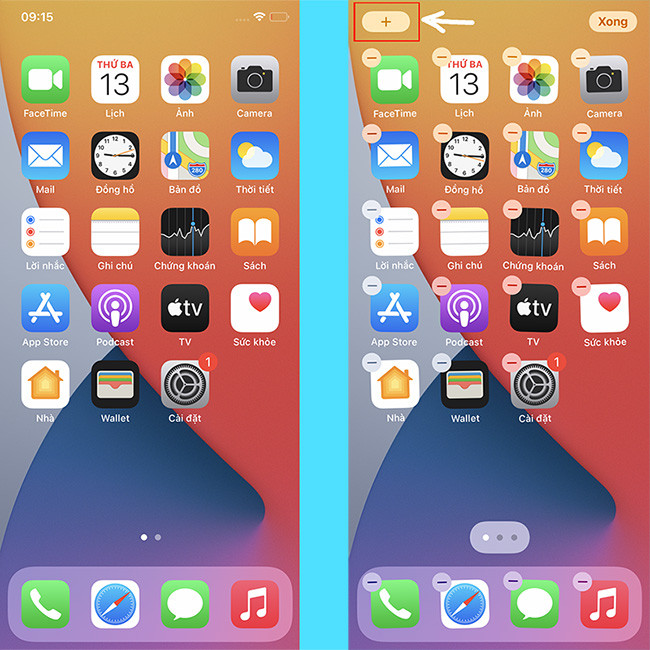
Bước 3: Kéo bảng tuỳ chọn xuống phía dưới, chọn mục Pin và nhấn Thêm tiện ích. Khi đó bạn có thể thấy được dung lượng pin của tai nghe ở dạng biểu đồ chứ không hiển thị rõ % pin.

1.5 Reset Airpods 2 Hổ Vằn
Khi reset tai nghe, tất cả nhưng thông tin kết nối hay tên được cài đặt trước đó sẽ được đặt lại ở trạng thái mặc định ban đầu. Để tiến hành reset, các bạn làm như sau:
Bước 1: Để tai nghe vào case và mở nắp.

Bước 2: Nhấn giữ nút tròn phía sau trong khoảng 15s. Khi thấy đèn thông báo phía trước nháy đèn vàng cam 3 lần là tai nghe đã được reset thành công.
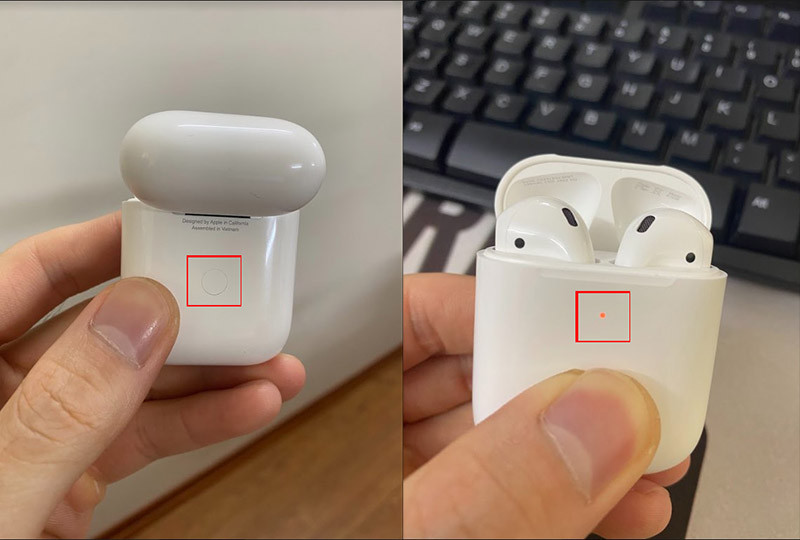
2. Cách dùng AirPods 2 Hổ Vằn trên điện thoại Android
2.1 Kết nối Airpods 2 Hổ Vằn
Để kết nối AirPods 2 Hổ Vằn với điện thoại Android, bạn chỉ cần truy cập Cài đặt, chọn mục Kết nối > Bluetooth sau đó chọn tên tai nghe cần kết nối.
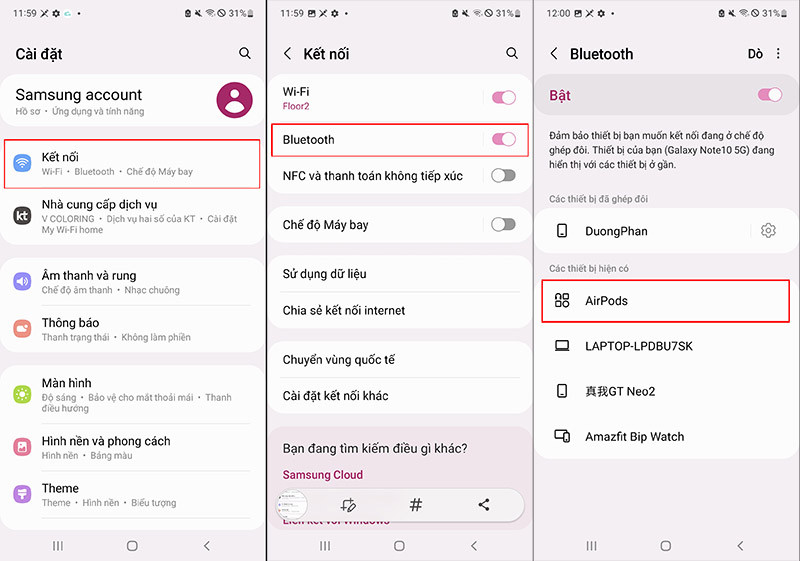
2.2 Đổi tên Airpods 2 Hổ Vằn
Bước 1: Truy cập Cài đặt > Kết nối > Bluetooth.
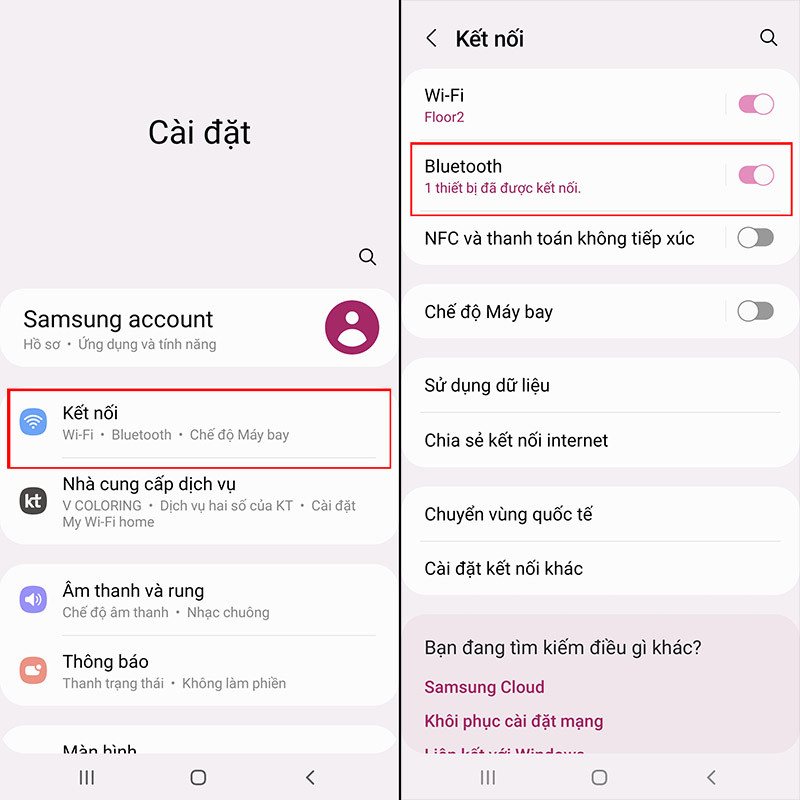
Bước 2: Chọn vào tai nghe đang kết nối, nhấn Đổi tên sau đó hãy nhập tên mà bạn muốn đặt cho AirPods của mình và ấn hoàn tất.
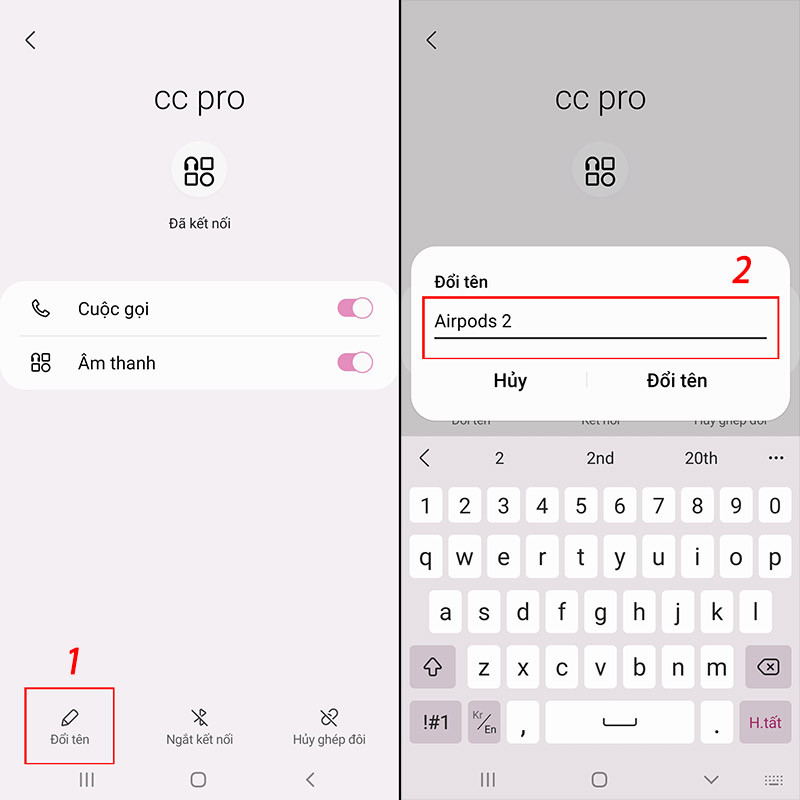
2.3 Cách check AirPods 2 Hổ Vằn bằng phần mềm trên Android
Trên thị trường hiện nay có rất nhiều loại tai nghe AirPods Rep 1:1 với nhiều mức giá khác nhau. Vì vậy, để đảm bảo mua được một chiếc tai nghe chất lượng tốt nhất, bạn có thể sử dụng App Flycc để kiểm tra trước khi quyết định chọn mua. Nếu tai nghe kết nối được trong App thì đây là tai nghe Hổ Vằn chuẩn. Cách làm đơn giản như sau:
Bước 1: Tải App Flycc tại đây. Ứng dụng này không có sẵn trên CH Play nên bạn sẽ phải tải dưới dạng file APK, vì vậy, hãy cấp quyền để điện thoại có thể cài đặt ứng dụng này.
Bước 2: Sau khi tải và cài đặt thành công, bạn hãy kết nối tai nghe với điện thoại rồi mở ứng dụng Flycc lên.
Bước 3: Tại giao diện chính của ứng dụng, bạn có thể nhìn thấy Dung lượng pin của case và 2 tai nghe (1), trạng thái kết nối (2) cũng như các cài đặt trên tai nghe (3).
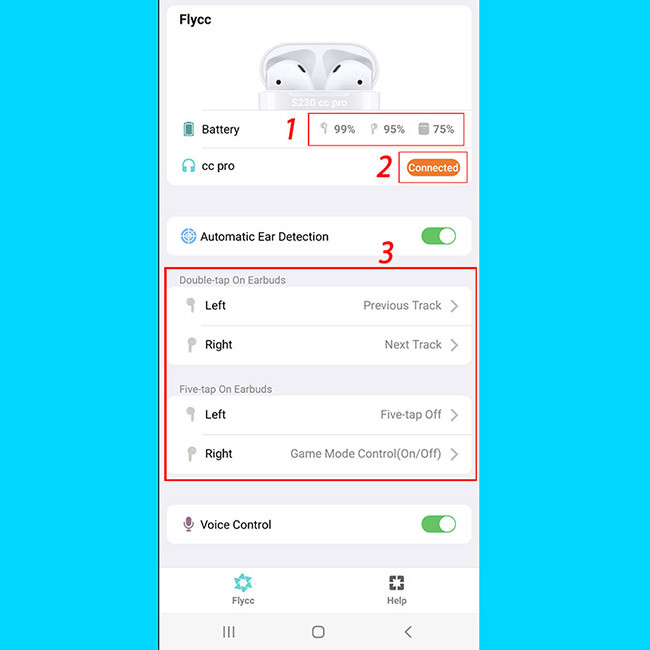
Bước 4: Bạn có thể nhấn vào biểu tượng tai nghe để hiển thị Select Device. Thiết lập các bên tai nghe như Phát/Dừng nhạc, chuyển bài kế tiếp, Lùi bài,...
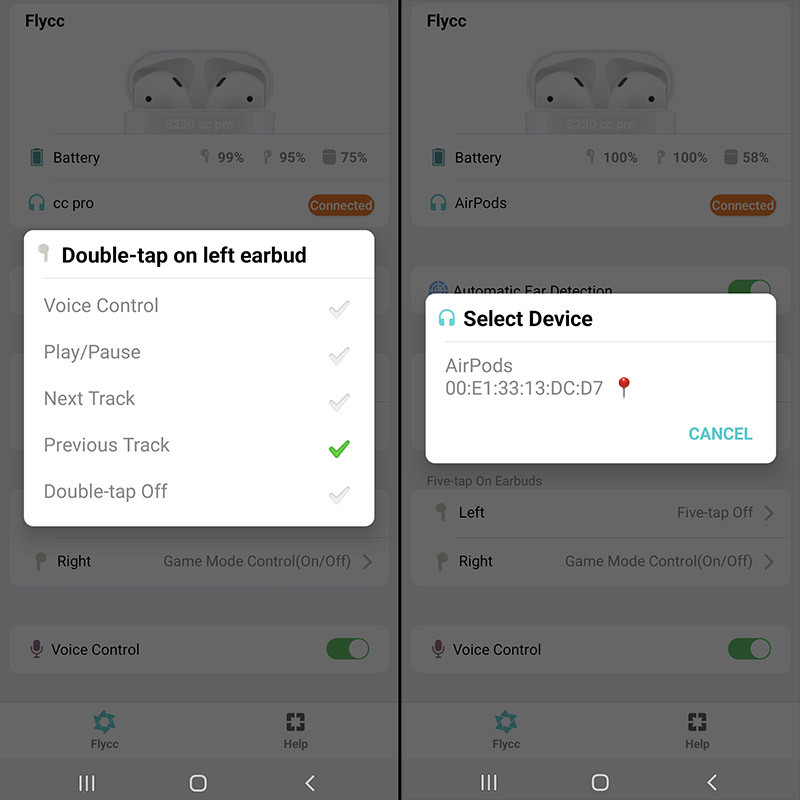
Trên đây là những hướng dẫn sử dụng cơ bản với tai nghe AirPods 2 Hổ Vằn mà MobileCity gửi đến bạn đọc. Chúc các bạn có được trải nghiệm tốt nhất với chiếc AirPods của mình.

















Hỏi đáp & đánh giá Hướng dẫn cách sử dụng AirPods 2 Hổ Vằn cực dễ hiểu
0 đánh giá và hỏi đáp
Bạn có vấn đề cần tư vấn?
Gửi câu hỏi